GroovyPost uczy Photoshopa: prosty efekt ruchu

Witam ponownie groovyReaders i groovyPhotoshoppers! Dzisiaj mamy bardzo łatwy i fajny efekt ruchu, który możesz zrobić dla siebie nawet w najwcześniejszych wersjach Photoshopa. Wszystko czego potrzebujesz to dobry obraz, aby zacząć i od razu możesz zacząć:
Krok 1 - Oddzielenie obiektu od tła
Jeśli używasz zdjęcia, pamiętaj, aby najpierw je rozdzielić na własnej warstwie. Jeśli nie wiesz, jak to zrobić, zapoznaj się z naszymi innymi samouczkami programu Photoshop, aby się dowiedzieć.

Krok 2 - Powielenie warstwy obiektu
Aby powielić warstwę, Press Ctrl + J lub Kliknij prawym przyciskiem myszy i wybierać Duplikat warstwy.
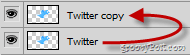
Następnie przeciągnij i upuść kopia warstwy poniżej oryginału…
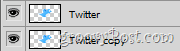
Następnie ułóż zduplikowaną warstwę tak, aby była nieco odsunięta na bok od oryginału.

Krok 3 - zastosowanie efektu ruchu
Teraz, upewniając się, że wybrano zduplikowaną warstwę, przejdź do Filtry> Rozmycie> Rozmycie ruchu a następnie znajdź odpowiedni kąt i dystans.
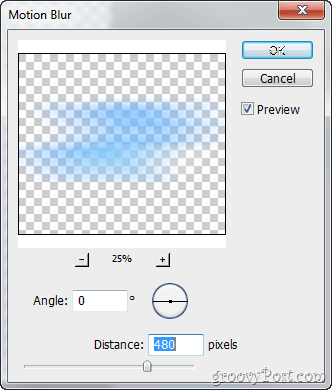
Następnie trafienie ten dobrze przycisk, aby zobaczyć wyniki.

groovy Porady:
Cięższe rozmycie ruchu:
Ponieważ rozmycie ruchu nieco obniży krycie obiektu, możesz kilka razy powielić dolną warstwę, aby uzyskać mocniejszy efekt ruchu. Oto szybkie porównanie:
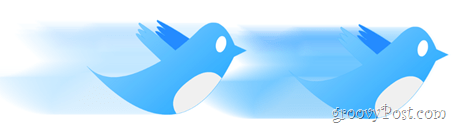
Inne rodzaje efektów ruchu:
Jeśli zwykłe rozmycie ruchu nie jest dla Ciebie atrakcyjne, być może powinieneś spróbować Radial Blur. Może dać ci całkiem interesujący efekt, podobnie jak zrobiłem na ikonie tego samouczka.

Gotowe!
A patrzenie przez cały czas na tego uroczego ptaszka na Twitterze, czy to nie sprawia, że chcesz odwiedzić Twittera, aby zobaczyć, co nowego? Ja też, a skoro już to robisz, dlaczego nie śledzisz nas na Twitterze?










zostaw komentarz